Kişiler iPhone'dan iPad'e veya tam tersi şekilde nasıl aktarılır?
iPad cihazlarında iPhone'lar gibi yerleşik bir Telefon uygulaması bulunmasa da kullanıcılar, FaceTime ve üçüncü taraf telefon görüşmesi uygulamaları gibi birkaç farklı yöntem kullanarak tabletlerinde telefon görüşmeleri yapabilir ve alabilirler. kişileri iPhone'dan iPad'e aktarma veya tam tersi. Bu makale, cihazlarınızda kişileri paylaşmak için dört kanıtlanmış yöntemi listeliyor ve her yöntem için somut bir iş akışı gösteriyor.
SAYFA İÇERİĞİ:
Bölüm 1: Kişileri iPhone'dan iPad'e Aktarmanın En Kolay Yolu
iPhone kişilerinizi iPad'inize aktarmanın en kolay yolu Apeaksoft iPhone Aktarımı. iPhone ve iPad arasında, bir bilgisayar üzerinden fiziksel bağlantı yoluyla kişileri senkronize etmenize olanak tanır. Tüm telefon rehberini veya belirli kişileri aktarabilirsiniz. Ayrıca, sezgisel arayüzü yeni başlayanlar için de kullanımı kolaydır.
iPhone ve iPad Arasında Kişileri Aktarmanın En Kolay Yolu
- Kişileri iPhone'dan iPad'e veya tam tersine aktarın.
- iPhone kişilerini bilgisayarınızda yönetin ve düzenleyin.
- Kişileri gruplara göre düzenleyin.
- İPhone kişilerini yedekleme bilgisayarınıza.
- iOS ve iPadOS'un en son sürümlerini destekleyin.
Güvenli indirme
Güvenli indirme

Kişilerinizi iPhone'unuzdan iPad'e Nasıl Aktarabilirsiniz?
1 Adım. iPhone ve iPad'inizi bağlayın
Bilgisayarınıza en iyi kişi aktarma yazılımını indirin ve kurun. iPhone ve iPad'inizi uyumlu kablolarla bilgisayarınıza bağlayın. Yazılımı başlatın, cihazlarınızı hemen algılayacaktır. Üstteki seçeneği aşağı çekin ve kaynak cihazı seçin.

2 Adım. İPhone kişilerini önizle
Kenar çubuğundaki Kişiler sekmesine gidin ve iPhone'unuzdaki tüm kişileri görüntüleyin. Tüm kişileri senkronize etmek istiyorsanız, onay kutusunu işaretleyin. İsimAksi takdirde aktarmak istediğiniz kişileri işaretleyin.

3 Adım. iPhone kişilerini iPad'e aktarın
Ardından, Telefon Üst şeritteki düğmesine tıklayın ve hedef cihazı (örneğin iPad'inizi) seçin. Yazılım, iPhone kişilerini iPad'e aktarmaya başlayacaktır. İşlem tamamlandığında, iki cihazın bağlantısını kesin.
Bölüm 2: Kişiler iCloud aracılığıyla iPhone'dan iPad'e nasıl aktarılır?
Kişileri iPhone'dan iPad'e kablosuz olarak aktarmak mümkün mü? Cevap evet ve tek ihtiyacınız olan bir Apple Kimliği hesabı. Apple, her hesap için 5 GB ücretsiz iCloud depolama alanı sunuyor. Eşzamanlama veya iPhone kişilerinizi iCloud'a yedekleyinAynı hesapla giriş yaptıktan sonra bunları iPad'inize indirebilirsiniz. Bu yöntem, istikrarlı bir Wi-Fi ağı gerektirir.
1 Adım. Hem iPhone'unuzun hem de iPad'inizin bir Wi-Fi ağına bağlı olduğundan emin olun.
2 Adım. Kaynak cihazı açın.
3 Adım. Açın Ayarlar Uygulamaya gidin ve profilinize dokunun.
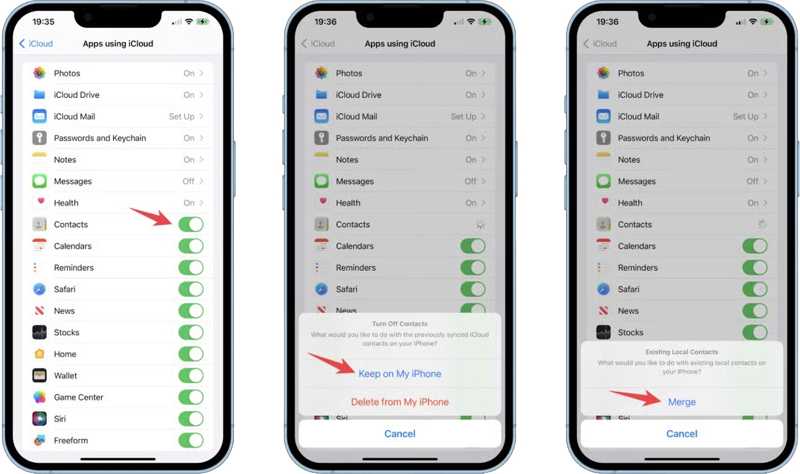
4 Adım. Git iCloud sekmeyi açın ve açın İletişim.
5 Adım. Klinik İPhone'uma devam et eğer iletişim bilgilerinizi saklamak istiyorsanız.
6 Adım. Hedef cihazı açın. Örneğin, kişileri iPhone'dan iPad'e aktarmak için iPad'inizi açın.
7 Adım. Çalıştır Ayarlar Uygulamaya girin ve aynı Apple Kimliği hesabıyla oturum açın.
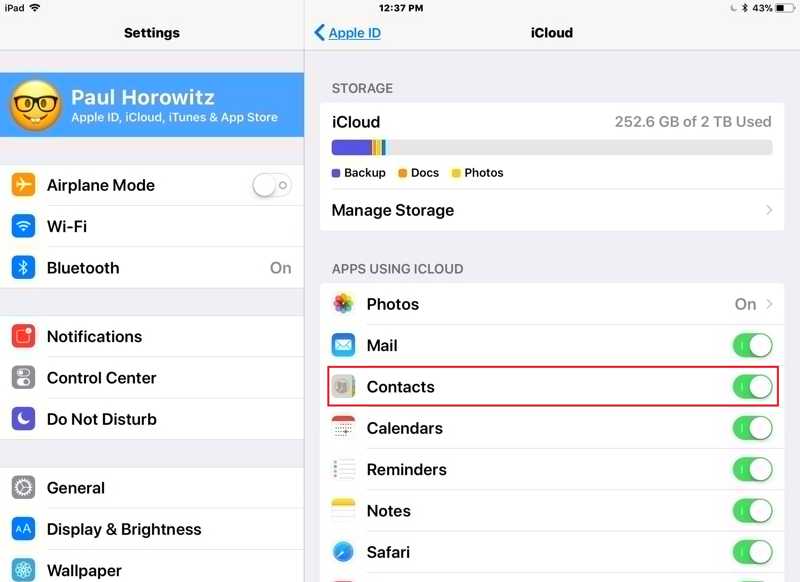
8 Adım. Profile dokunun, seçin iCloudve etkinleştir İletişim.
9 Adım. Bir süre bekleyin, kişileriniz iPad'inizde görünecektir.
Bölüm 3: Kişiler AirDrop ile iPhone'dan iPad'e Nasıl Aktarılır?
Bir kişiyi iPad'den iPhone'a veya tam tersi şekilde aktarmanız gerekiyorsa, AirDrop hızlı bir seçenektir. Apple cihazları arasında kablosuz bir bağlantı olarak, çeşitli veri türlerini senkronize etmenize olanak tanır. Kişi aktarımı için AirDrop, belirli bir kişi için uygundur.
1 Adım. Hem iPhone'unuzda hem de iPad'inizde Wi-Fi ve Bluetooth'u açın.
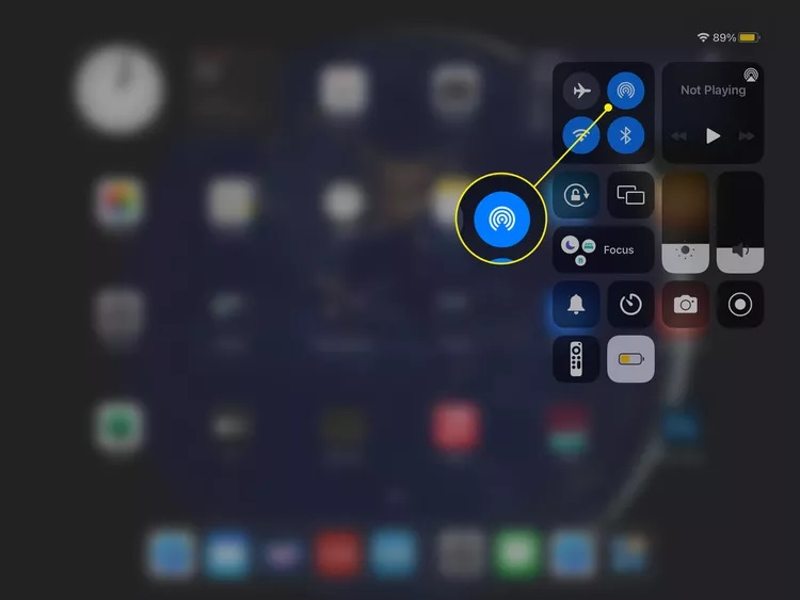
İpuçları: Sadece kablosuz bağlantıları aktifleştirmeniz yeterli, Wi-Fi ağına bağlanmanıza gerek yok.
2 Adım. Kontrol Merkezine girin, dokunun havadan yardım düğmesine basın ve seçin Herkes.
3 Adım. Açın İletişim Kaynak cihazdaki uygulamayı çalıştırın. Veya Telefon uygulamasını çalıştırın ve şuraya gidin: İletişim sekmesi.
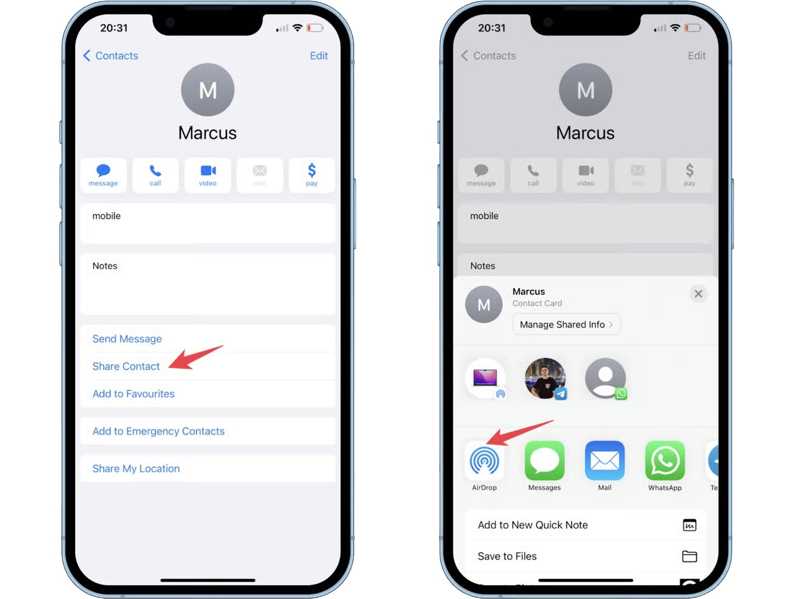
4 Adım. İstediğiniz kişiyi bulun ve dokunun.
5 Adım. Dokunun Bağlantı Paylaş seçeneği ve seç havadan yardım camda.
6 Adım. Kişiyi aktarmaya başlamak için hedef cihazı seçin.
Bölüm 4: iTunes Kullanarak Kişileri iPhone'dan iPad'e Nasıl Aktarabilirsiniz?
Kişi listenizi iPhone'unuzdan iPad'inize aktarmak için bir diğer seçenek de iTunes'dur. Bu yöntem, tüm kişileri veya belirli grupları aktarmak için kullanılır. Bir bilgisayara, USB kablolara ve iTunes'un en son sürümüne ihtiyacınız var.
1 Adım. Kaynak cihazı USB kablosuyla bilgisayarınıza takın.
2 Adım. iTunes'un en son sürümünü açın ve Telefon Cihazınız algılandıktan sonra sol üst taraftaki düğmeye basın.
3 Adım. Seçin Bilgi altındaki sekme Ayarlar kenar çubuğundaki bölüm.
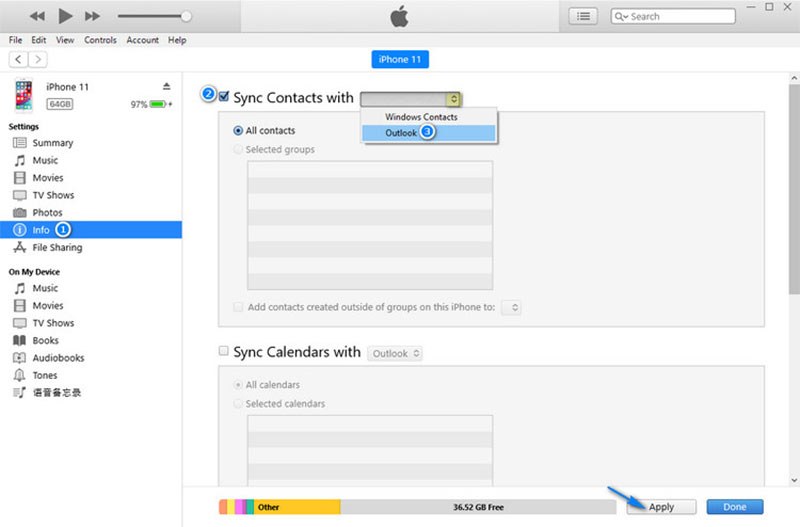
4 Adım. Yanındaki kutuyu işaretleyin Kişileri Senkronize Et. Seçin Windows Kişileri or GörünümDurumunuza bağlı olarak.
5 Adım. Seç Tüm rehberler or Seçilen gruplar İhtiyaçlarınıza göre.
6 Adım. Tıkla Senkronizasyon or Uygula Kişilerinizi iTunes'a aktarmak için düğmeye basın.
7 Adım. İşlem tamamlandığında kaynak cihazın bağlantısını kesin. Ardından hedef cihazı bir kabloyla bilgisayarınıza bağlayın.
8 Adım. Tıkla Telefon düğmesi, gidin Bilgi sekme, işaretleme Kişileri Senkronize EtSeçin ve Tüm Kişiler.
9 Adım. Lütfen açılır listeden aynı yeri seçtiğinizden emin olun. Kişileri Senkronize Et.
10 Adım. Son olarak, Senkronizasyon or Uygula iPhone kişilerini iPad'inize aktarmak için düğme.
11 Adım. İşlem tamamlandığında hedef cihazın bağlantısını kesin ve istediğiniz kişilerin iPad'inizde görünüp görünmediğini kontrol edin.
Sonuç
Şimdi, bunu yapmanın en az dört yolunu öğrenmelisiniz. bir kişi listesini iPhone'dan iPad'e aktarmaiCloud, aynı Apple hesabıyla oturum açmış tüm Apple cihazları arasında kişileri kablosuz olarak senkronize etmenizi sağlar. AirDrop, belirli bir kişiyi senkronize etmek için kullanılır. iTunes, kişileri kablo kullanarak aktarmak için iyi bir seçenektir. Apeaksoft iPhone Transfer, ortalama kullanıcılar için en iyi seçenektir. Bu konuyla ilgili başka sorularınız varsa, lütfen bu gönderinin altına yazmaktan çekinmeyin.
İlgili Makaleler
Bu makale, iPhone veya iPad ekranınızı bir Android cihaza yansıtmadan önce ve bu sırada neler hazırlamanız gerektiğini ayrıntılı olarak gösterir.
iPhone'unuzu iPad'e aktarmak için yanlış yöntemler mi uyguluyorsunuz? Bu makale, iPhone'unuzdan iPad'inize fotoğraf aktarmanın 5 etkili yolunu gösteriyor.
Bu, iPhone'unuzdaki metin mesajlarını ve iMessage'ı iCloud ile veya iCloud olmadan iPad'inize senkronize etmenize yardımcı olacak kapsamlı bir kılavuzdur.
iPhone veya iPad'iniz güncellemeyi kontrol edemiyorsa ne yapabilirsiniz? İşte bu sorunu hızla çözmek için etkili çözümler.

